Les outils représentent généralement des objets ou des éléments de contenu AEC. Toutefois, vous pouvez également créer un outil représentant une commande.
Pour créer un outil de commande
- Pour créer l'outil de commande, copiez un outil de commande existant :
Pour... Action... copier un outil de commande existant à partir d'une palette d'outils Accédez à la palette d'outils, cliquez avec le bouton droit de la souris sur l'outil de commande, puis choisissez Copier. Accédez ensuite à la palette d'outils cible, cliquez avec le bouton droit de la souris, puis choisissez Coller. copier l'outil de commande générique dans le catalogue d'outils standard dans le navigateur de contenu Cliquez sur l' 

 .
.  Cliquez sur Catalogue d'outils standard MEP. Cliquez sur un domaine (par exemple, Electrique). Placez le pointeur sur l'icône i-drop en regard de l'outil de commande, cliquez, puis faites glisser l'outil vers la palette dans laquelle vous souhaitez créer le nouvel outil de commande.
Cliquez sur Catalogue d'outils standard MEP. Cliquez sur un domaine (par exemple, Electrique). Placez le pointeur sur l'icône i-drop en regard de l'outil de commande, cliquez, puis faites glisser l'outil vers la palette dans laquelle vous souhaitez créer le nouvel outil de commande. - Cliquez avec le bouton droit de la souris sur le nouvel outil de commande, puis choisissez Propriétés.
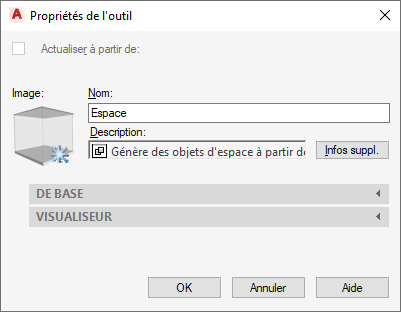
- Dans le champ Nom, saisissez le nom que vous souhaitez attribuer au nouvel outil de commande.
- Dans le champ Description, spécifiez la fonction de l'outil.
- Dans le champ Commande, saisissez la commande à exécuter lorsque l'outil est sélectionné. Conseil : Pour obtenir la liste des commandes AutoCAD MEP 2024 toolset, saisissez arx sur la ligne de commande, puis tapez c (commandes).
- Cliquez sur OK.